Kun on kyse kuvan rajaamisesta, voit käyttää erilaisia työkaluja. Jos sinulla on esimerkiksi jo PowerPoint asennettuna, mikset käytä sitä kuvan rajaamiseen toisen ohjelman asentamisen sijaan.
PowerPointissa on mahdollisuus rajata kuvaa vapaasti tai voit rajata kuvan tietyn muotoiseksi. Riippumatta siitä, kumman valitset, molemmat ovat helppoja tehdä, vaikka käyttäisit PowerPointia ensimmäistä kertaa.
Kuvan rajaaminen kuvasuhteeksi PowerPointissa
Jos rajattava kuva voidaan rajata normaaleihin kuvasuhteisiin, PowerPointissa on jo ne vaihtoehtoina. Jos haluat kokeilla niitä, sinun on napsautettava aiemmin lisäämääsi kuvaa ja napsautettava yläreunassa olevaa Kuvamuotoa.
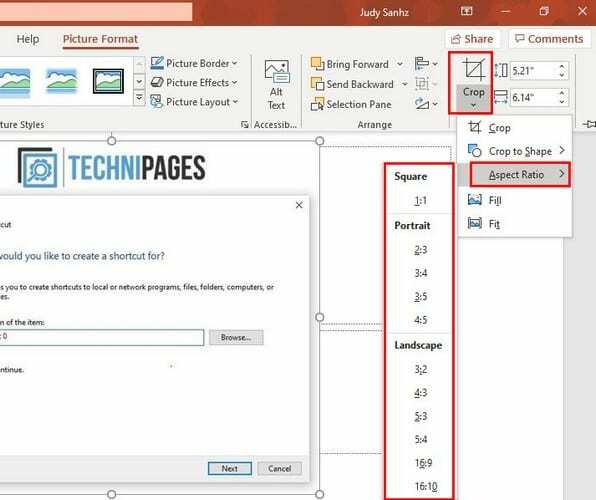
Rajaa-vaihtoehto on äärioikealla, napsauta sen avattavaa valikkoa > Aseta kohdistin Kuvasuhde-vaihtoehdon päälle ja napsauta haluamaasi vaihtoehtoa. Jos aiot rajata kuvaa hieman enemmän, voit käyttää rajaussuorakulmiota.
Rajaa kuva vetämällä PowerPointissa
On myös mahdollista rajata kuvaa käyttämällä mustia rajauskahvoja, jotka tulevat näkyviin sivuille. Saat nämä kahvat näkyviin napsauttamalla hiiren kakkospainikkeella lisäämääsi kuvaa ja napsauttamalla Rajaa-vaihtoehtoa. Voit käyttää tätä vaihtoehtoa myös siirtymällä kohtaan Kuvamuoto > Rajaa > Rajaa.
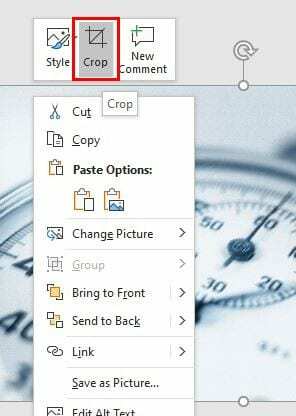
Käytä mustia kahvoja rajataksesi kuvan haluamallasi tavalla. Painamalla Ctrl-painiketta voit jopa rajata kuvan molemmilta puolilta. Paina ensin Ctrl ja napsauta sitten ja vedä mustaa kahvaa. Näet, kuinka vastakkainen puoli rajaa saman määrän kuin toiselta puolelta.
Säätämällä korkeutta ja leveyttä voit rajata kuvan tarkkoihin mittoihin. Löydät korkeuden ja leveyden oikeasta yläkulmasta.
Kuinka antaa rajatulle kuvalle muoto
Jos työskentelet projektin parissa ja sinun on annettava kuvallesi tietty muoto, kun rajaat sitä, PowerPoint auttaa sinua. Voit antaa kuvallesi lomakkeen siirtymällä osoitteeseen:
- Kuvamuoto
- Rajaa
- Rajaa muotoon
Uudessa ikkunassa sinulla on useita vaihtoehtoja, joista valita.
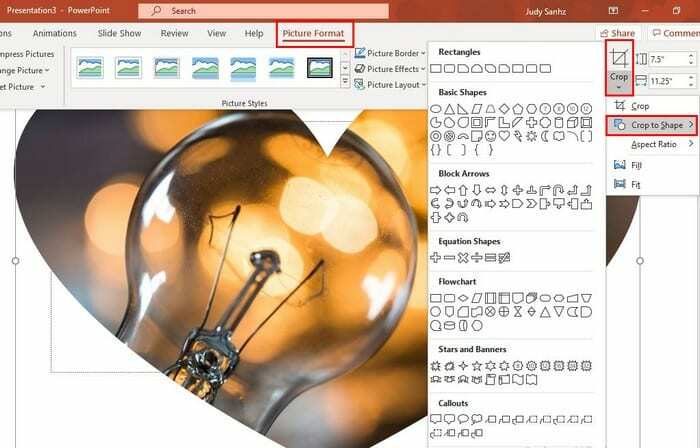
Kun olet valinnut muodon, jonka haluat kuvallesi, sinun pitäisi nähdä sivuilla rajauskahvat. Kun olet asettanut ne mieleiseksesi, napsauta Rajaa-vaihtoehtoa, jota napsautit aiemmin, päästäksesi muotovaihtoehtoihin.
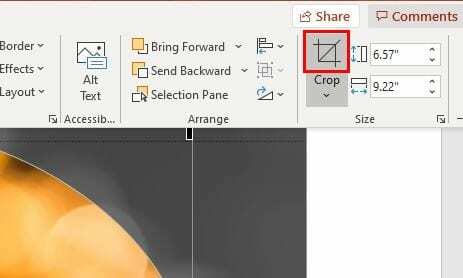
Johtopäätös
Ennemmin tai myöhemmin kuvan rajaaminen on jotain, joka sinun on tehtävä työssä tai henkilökohtaisessa projektissa. Nyt tiedät, että voit rajata kuvia kolmella eri tavalla. Sinulla on luultavasti jo haluamasi rajaussovellus, mutta jos sinun on joskus rajattava PowerPointissa, olet tietoinen kaikista rajausvaihtoehdoista. Kumman vaihtoehdon aiot valita ensin?